利用routeros,实现真正的远程开机和控制
ROS软路由详细教程

ROS软路由详细教程ROS(RouterOS)是一种基于Linux内核开发的软路由操作系统,具有丰富的功能和灵活的配置选项。
在本教程中,我将为您提供一个详细的ROS软路由配置教程。
2.连接到ROS路由器3.配置基本设置在登录网页中,输入用户名和密码(默认情况下为“admin”)。
然后,选择“IP”选项卡,并选择“Addresses”子选项卡。
在这里,您可以配置路由器的IP地址、网关和子网掩码。
4.配置网络接口在“Interfaces”子选项卡中,您可以配置网络接口的设置。
首先,选择您要配置的接口,然后为其分配IP地址、设置网关和DHCP选项等。
5.配置DHCP服务器在“IP”选项卡中,选择“DHCP”子选项卡。
在这里,您可以启用和配置DHCP服务器,为连接到路由器的设备分配IP地址和其他网络参数。
6.配置防火墙在“IP”选项卡中,选择“Firewall”子选项卡。
您可以使用防火墙规则来管理网络流量并保护您的网络安全。
可以添加规则以阻止或允许特定IP地址、端口或协议的流量。
7.配置NAT在“IP”选项卡中,选择“NAT”子选项卡。
在这里,您可以配置网络地址转换(NAT)规则,以允许内部网络中的设备访问Internet,并且可以将特定的端口映射到特定的内部IP地址。
8.配置无线网络在“无线”选项卡中,您可以配置无线接口和无线网络的设置。
您可以为无线接口分配一个唯一的名称,选择您喜欢的频率和信道,并配置无线安全性选项(如WPA2-PSK)。
9.配置VPN在“IP”选项卡中,选择“VPN”子选项卡。
在这里,您可以配置各种VPN(Virtual Private Network)协议,如PPTP、L2TP和OpenVPN,以创建安全的远程访问链接。
10.配置路由在“IP”选项卡中,选择“Routes”子选项卡。
在这里,您可以添加和管理路由,以确定数据包的最佳路径。
您可以添加静态路由,也可以使用动态路由协议如OSPF(Open Shortest Path First)。
网件路由器远程管理的方法

网件路由器远程管理的方法
网件路由器远程管理的方法选择高级>高级设置>远程管理
提示:请确认路由器默认管理员密码已被更改.强口令应不包含有意义的单词,同时含有大小写字母,数字与符号.此密码最多可达到30个字符。
勾选打开远程管理复选框
允许从下列地址进行远程访问,指定可以远程管理路由器的外网ip地址。
提示:出于安全目的,可以限制外网访问的ip范围。
允许单台计算机访问,选择仅本计算机,键入允许访问的ip地址。
允许一段ip访问,选择 ip地址范围并键入允许访问的起始与结束ip地址。
允许所有ip访问,选择所有人。
指定访问管理界面的端口号
通常情况下,浏览器使用80端口连接标准http服务,出于安全考虑,可以自定义一个端口用于远程访问管理界面.使用1024-65535间的闲置端口而非知名端口。
点击应用使配置生效
当从互联网访问路由器时,在浏览器地址栏键入路由器因特
网端口ip地址,并在其后接冒号端口号.举例来说,如果您的外网地址是134.177.0.123,使用端口8080,您需要在浏览器地址栏键入http:// 134.177.0.123:8080。
远程开机和远程控制
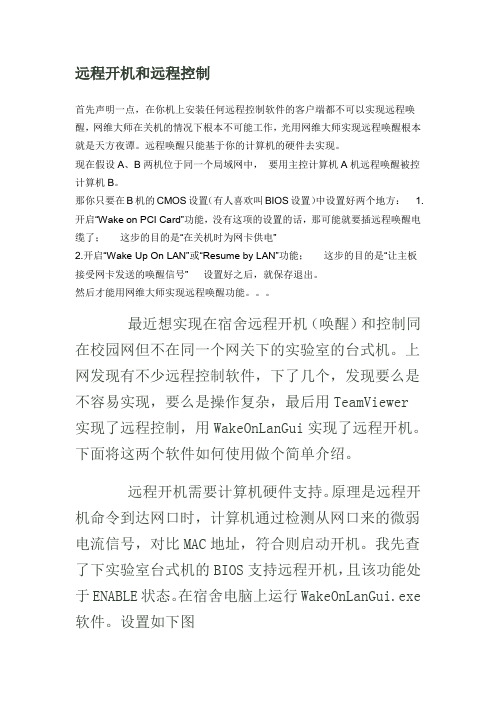
远程开机和远程控制首先声明一点,在你机上安装任何远程控制软件的客户端都不可以实现远程唤醒,网维大师在关机的情况下根本不可能工作,光用网维大师实现远程唤醒根本就是天方夜谭。
远程唤醒只能基于你的计算机的硬件去实现。
现在假设A、B两机位于同一个局域网中,要用主控计算机A机远程唤醒被控计算机B。
那你只要在B机的CMOS设置(有人喜欢叫BIOS设置)中设置好两个地方: 1.开启“Wake on PCI Card”功能,没有这项的设置的话,那可能就要插远程唤醒电缆了;这步的目的是“在关机时为网卡供电”2.开启“Wake Up On LAN”或“Resume by LAN”功能;这步的目的是“让主板接受网卡发送的唤醒信号” 设置好之后,就保存退出。
然后才能用网维大师实现远程唤醒功能。
最近想实现在宿舍远程开机(唤醒)和控制同在校园网但不在同一个网关下的实验室的台式机。
上网发现有不少远程控制软件,下了几个,发现要么是不容易实现,要么是操作复杂,最后用TeamViewer实现了远程控制,用WakeOnLanGui实现了远程开机。
下面将这两个软件如何使用做个简单介绍。
远程开机需要计算机硬件支持。
原理是远程开机命令到达网口时,计算机通过检测从网口来的微弱电流信号,对比MAC地址,符合则启动开机。
我先查了下实验室台式机的BIOS支持远程开机,且该功能处于ENABLE状态。
在宿舍电脑上运行WakeOnLanGui.exe 软件。
设置如下图设置好远程计算机(实验室台式机)的mac地址、ip地址、子网掩码、远程端口号一般填7。
鼠标点Wake Me Up,远程开机命令就发往ip地址所在的子网内。
对应MAC地址的计算机就自动启动开机了。
此外远程开机用的最多的是magic_pkt,我发现这个软件在同一个网关下的局域网内远程开机有效。
不同网关下就不行了。
远程开机结束,远端计算机已经开机。
为了通过TeamViewer远程控制,还需要在本机(宿舍电脑)和远程计算机(实验室台式机)都安装TeamViewer软件。
利用routeros,实现真正的远程开机和控制
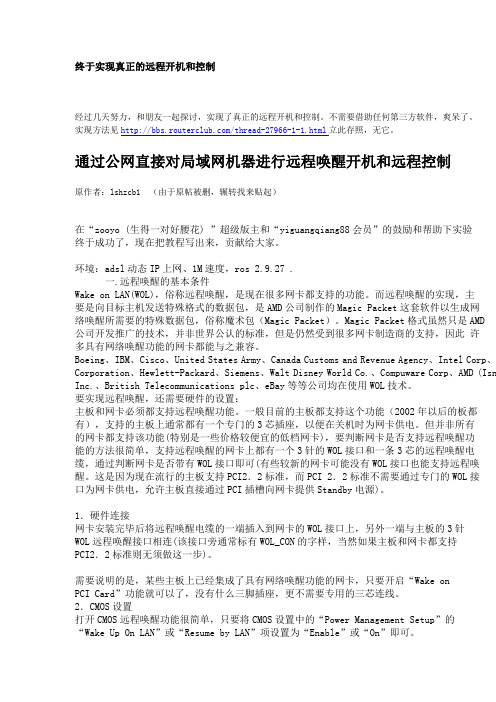
终于实现真正的远程开机和控制经过几天努力,和朋友一起探讨,实现了真正的远程开机和控制。
不需要借助任何第三方软件,爽呆了。
实现方法见/thread-27966-1-1.html立此存照,无它。
通过公网直接对局域网机器进行远程唤醒开机和远程控制原作者:lshzcb1 (由于原帖被删,辗转找来贴起)在“zooyo (生得一对好腰花) ”超级版主和“yiguangqiang88会员”的鼓励和帮助下实验终于成功了,现在把教程写出来,贡献给大家。
环境:adsl动态IP上网、1M速度,ros 2.9.27 .一.远程唤醒的基本条件Wake on LAN(WOL),俗称远程唤醒,是现在很多网卡都支持的功能。
而远程唤醒的实现,主要是向目标主机发送特殊格式的数据包,是AMD公司制作的Magic Packet这套软件以生成网络唤醒所需要的特殊数据包,俗称魔术包(Magic Packet)。
Magic Packet格式虽然只是AMD 公司开发推广的技术,并非世界公认的标准,但是仍然受到很多网卡制造商的支持,因此许多具有网络唤醒功能的网卡都能与之兼容。
Boeing、IBM、Cisco、United States Army、Canada Customs and Revenue Agency、Intel Corp、Corporation、Hewlett-Packard、Siemens、Walt Disney World Co.、Compuware Corp、AMD (Isn Inc.、British Telecommunications plc、eBay等等公司均在使用WOL技术。
要实现远程唤醒,还需要硬件的设置:主板和网卡必须都支持远程唤醒功能。
一般目前的主板都支持这个功能(2002年以后的板都有),支持的主板上通常都有一个专门的3芯插座,以便在关机时为网卡供电。
但并非所有的网卡都支持该功能(特别是一些价格较便宜的低档网卡),要判断网卡是否支持远程唤醒功能的方法很简单,支持远程唤醒的网卡上都有一个3针的WOL接口和一条3芯的远程唤醒电缆,通过判断网卡是否带有WOL接口即可(有些较新的网卡可能没有WOL接口也能支持远程唤醒。
远程开机详细教程(图)
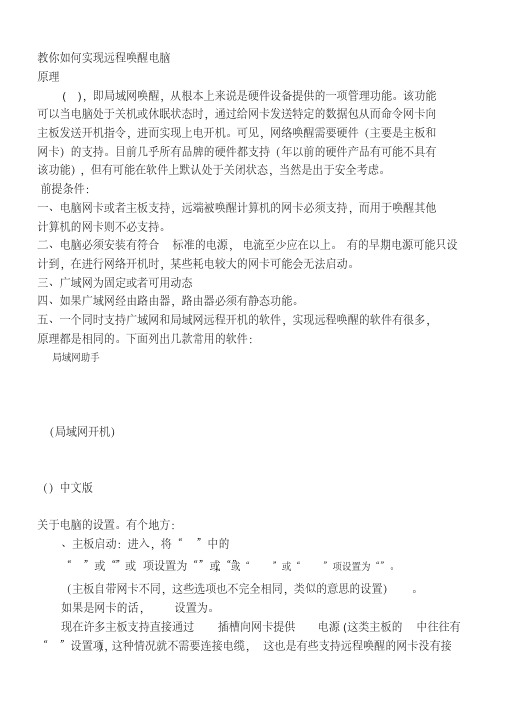
教你如何实现远程唤醒电脑原理( ),即局域网唤醒,从根本上来说是硬件设备提供的一项管理功能。
该功能可以当电脑处于关机或休眠状态时,通过给网卡发送特定的数据包从而命令网卡向主板发送开机指令,进而实现上电开机。
可见,网络唤醒需要硬件(主要是主板和网卡)的支持。
目前几乎所有品牌的硬件都支持(年以前的硬件产品有可能不具有该功能),但有可能在软件上默认处于关闭状态,当然是出于安全考虑。
前提条件:一、电脑网卡或者主板支持,远端被唤醒计算机的网卡必须支持,而用于唤醒其他计算机的网卡则不必支持。
二、电脑必须安装有符合标准的电源,电流至少应在以上。
有的早期电源可能只设计到,在进行网络开机时,某些耗电较大的网卡可能会无法启动。
三、广域网为固定或者可用动态四、如果广域网经由路由器,路由器必须有静态功能。
五、一个同时支持广域网和局域网远程开机的软件,实现远程唤醒的软件有很多,原理都是相同的。
下面列出几款常用的软件:局域网助手(局域网开机)()中文版关于电脑的设置。
有个地方:、主板启动:进入,将“”中的,或“”或“”项设置为“”。
“”或“”或项设置为“”或“”(主板自带网卡不同,这些选项也不完全相同,类似的意思的设置)。
如果是网卡的话,设置为。
现在许多主板支持直接通过插槽向网卡提供电源(这类主板的中往往有“”设置项),这种情况就不需要连接电缆,这也是有些支持远程唤醒的网卡没有接口的原因。
、网卡启动:进入后,进入设备管理器,选择要用于的网卡,进入属性窗口选(或“关闭状态唤醒”择“高级”选项卡,在列表里能找到“(唤醒功能)”设置值为“”或””设置为启用。
“唤醒功能”设置为两种方式都选的那个选项“幻数据包和模式匹配”。
、要打开网卡的属性“电源管理”,去掉“允许计算机关掉此设备以节约电源”的勾。
最后当然要按确定。
上一步也是一样要按确定。
如果能找到上述两种设置的地方,就说明你的硬件是支持的,启用这些功能后就可以通过局域网来唤醒了。
电脑远程开机设置方法

电脑远程开机设置方法远程开机是指通过网络或其他远程方式,远程控制电脑实现开机操作。
在某些特殊情况下,我们可能需要进行远程开机操作,比如在外出时需要远程连接家里的电脑,但家里的电脑处于关机状态。
本文将介绍几种常用的电脑远程开机设置方法,帮助大家轻松实现远程开机操作。
一、路由器远程唤醒。
1. 确认主板支持WOL功能,WOL即远程唤醒功能,需要主板和网卡支持才能实现。
在BIOS设置中找到“Power Management Setup”选项,确认“Wake-on-LAN”选项已经开启。
2. 设置路由器端口映射,登录路由器管理界面,找到“端口映射”或“端口转发”选项,将UDP端口9映射到目标电脑的IP地址。
3. 获取目标电脑MAC地址,在目标电脑上按Win+R组合键打开运行窗口,输入cmd并按回车键打开命令提示符窗口,输入命令“ipconfig /all”并回车,在显示的信息中找到物理地址,即为MAC地址。
4. 使用远程唤醒工具,在外部设备上安装远程唤醒工具,输入目标电脑的IP地址和MAC地址,点击唤醒按钮即可实现远程开机。
二、手机远程开机。
1. 安装远程控制软件,在目标电脑上安装支持远程开机功能的软件,比如TeamViewer、远程桌面等。
2. 绑定账号,在软件设置中绑定远程控制账号,确保目标电脑和远程控制设备使用同一账号登录。
3. 远程开机,在外部设备上打开远程控制软件,选择目标电脑,点击远程开机按钮即可实现远程开机。
三、云服务远程开机。
1. 注册云服务账号,选择一款可实现远程开机功能的云服务,比如小米路由器、TP-LINK路由器等,注册并登录账号。
2. 绑定设备,在云服务平台上绑定目标电脑,确保目标电脑和远程控制设备在同一云服务平台上。
3. 远程开机,在外部设备上登录云服务平台,选择目标电脑,点击远程开机按钮即可实现远程开机。
四、远程开机注意事项。
1. 网络环境,远程开机需要目标电脑和控制设备处于良好的网络环境,确保网络畅通。
MikroTik RouterOS 端口3389映射(远程桌面)

MikroTik RouterOS 端口3389映射
(远程桌面)
RouterOS 端口映射(远程桌面)配置
Ros2张网卡分别是内网LAN和外网WAN,地址为192.168.1.1和112.13.144.59
外网ip为:112.13.144.59 内网有ip为192.168.10.5的机器要外网远程桌面过来,则需将外网112.13.144.59 的3389端口映射到192.168.1.1的3389上,当然外网端口可以设置为其他端口。
一:进入IP-firewall-nat 点击+号添加一条NAT规则。
二:设置chain=dstnat,dst-address=112.13.144.59 ,protocol=tcp ,dst-port=3389 。
三:进入action选项卡,设置action=dst-nat ,to-address=192.168.10.5 ,to-port=3389 。
ros shell 设置方法:
[admin@MikroTik] ip firewall nat > add chain=dstnat dst-address=112.13.144.59 protocol=tcp dst-port=3389 action=dst-nat to-addresses=192.168.10.5 to-ports=3389
测试:这样内网的192.168.10.5的机器3389端口就映射到ros上了,可以直接运行mstsc远程桌面了,地址填写ros外网ip就OK了。
输入用户名和密码。
RouterOS的详细的设置方法

RouterOS的详细的设置方法Router OS 的详细的设置方法[刀锋与伤口发表于 2007-5-12 17:57:00]现在能够使用的routeos版本只有2.7.14了,因为只有这个有算号器,新版的2.8由于算法改变,目前还没有新的算号器出来。
Routeos的发行版本有光盘版及软盘版(9张),但是在vmware 或vpc之下,这些盘均不能正常读取,所以本人在介绍安装过程的时候只有使用文本方式,就不附图了。
首先将下载的光盘镜像或安装软盘制作成盘,在cmos中设置好启动顺序后从光盘或软盘启动。
第一步安装程序会让你选择需要安装的组件,选择好后按i开始安装,然后一路按y即可完成。
安装完成后第一次进入会要求输入注册码,这时使用算号器,在算号器上面一栏输入机器码即可得到注册码(注意输入的大小写)。
第一次进入的默认帐号为:admin,密码为空。
基本的设置:(以下本人以telnet及该路由自带的winbox来说明)1、设置网卡(这一步需要在本机执行,不设置好ip则telnet等工具是无法使用的)输入set设置网卡,在enable interface这行输入网卡名称(第一次可以用ether1或ether2等代表第一张及第二张网卡);在ip address这行输入该网卡ip(可以为一张网卡绑定多个ip);在netmask这行输入子网掩码。
routeos一个强大的地方在于其可以使用多张网卡,而且可以自由地将这些网卡指定为不同的网段(无论是外网还是内网)所有网卡set完以后,就可以用telnet登录这个路由了,或者你也可以使用http://路由ip来访问该路由,在这个路由自带网页上带了一个叫做winbox的工具,可以用这个工具来访问路由。
winbox的样子如图设置好网卡ip的routeos还是不能让局域网的机器上网的,要使局域网机器上网还需要设置ip欺骗。
设置ip欺骗可以使用以下两句:/ip firewall src-nat add action masquerade /ip firewall mangle add protocol tcp tcp-options syn-only tcp-mss 1448配置路由使用以下语句:/ip route add dst 0.0.0.0/0 gat 公网网关ip配置adsl线路使用以下语句:/interface pppoe-client add name 随意 service 服务器名(随意) user 拔号用户名 password 拔号密码 interface 绑定网卡名 use-peer-dns yes mtu 1492 mru 1492routeos可以使用的功能非常强大,不过本人会使用的不多,在此先简单介绍一下基本的使用方法,希望有兴趣的网友一起来发掘这个东东的潜力。
利用 Routeros 中的 vpn 功能实现异地办公

利用 Routeros 中的 vpn 功能实现异地办公于福友【摘要】通过对 vpn 技术进行具体的分析和研究,结合 RouterOS 中的 vpn 功能,提出应用于校园内部资源访问的技术方案,用以解决校外或出差教师及合作单位对内部网络资源使用的需求问题.【期刊名称】《绥化学院学报》【年(卷),期】2010(030)003【总页数】2页(P191-192)【关键词】routeros;vpn;办公【作者】于福友【作者单位】绥化学院,黑龙江绥化,152061【正文语种】中文【中图分类】TP311随着网络的发展与普及,校园网已经成为高效的基础公共通信平台,适用化的网络需求也越来越多,越来越多的学校开始使用专门的信息管理系统实现内部的办公自动化,建立了内部独立的网站。
这些都使学校的教职工能够快速的了解学校动态、接收通知和公告等,以便于快速的进行事物的处理。
然而,相当一部分的教职工并不住在校内,那么如何解决校外职工、出差人员及时的访问校园网资源呢?虚拟专用网技术(VPN)的出现较好的解决了这一问题。
Vpn即虚拟专用网络(Virtual Private Network),是一种通过对网络数据的封包或加密传输,在公众网络上传输私有数据、达到私有网络的安全级别,从而利用公众网络构筑专网的组网技术。
Vpn是一种逻辑上的专用网络,能够向用户提供专用网络的所有功能,但本身却不是一个独立的物理网络。
Vpn技术的核心是“隧道”(Tunneling)技术。
“隧道”允许vpn的数据流经路由通过ip网络,而不管生成该数据流的是何种类型的网络或设备。
从这个意义上讲,vpn的操作独立于其他的网络协议,隧道内的数据流可以是ip、ipx、AppleTalk或者其他类型的数据包。
因此,vpn是通过跨越基于ip协议的公用网建立起的一条安全专用通道,用来实现公网私有。
客户端只需要连入所在地的ISP (互联网服务提供商),就可以通过ISP骨干网来访问单位内部的网络资源。
MikroTikRouterOS软路由上网配置教程

MikroTik RouterOS软路由上网配置教程作为不同网络之间互相连接的枢纽,路由器系统构成了基于TCP/IP 的国际互联网络Internet 的主体脉络,也可以说,路由器构成了Internet的骨架。
很多朋友咨询MikroTik RouterOS软路由上网怎么配置,今天小编就为大家整理了MikroTik RouterOS软路由上网配置教程,一起看看吧ROS软路由上网配置教程:一般拿到了RouterOS软路由,肯定要做的事情就是使用它来上网。
以 RouterBOARD 750(下面简称 RB750)为例配置简单的上网教程系统版本5.25;RB750的接口数量:5口拿到ROS设备后的简单的上网配置步骤:1.通电,测试接口状态(每个口插上网线指示灯正常);2.复位设备:让设备无任何默认配置(通过winbox 登录设备后复位,也有其他方式);3.配置外网的连接方式 (pppoe 拨号或是专线);4.配置内网网关I P;5.DNS配置6.DHCP配置;7.路由配置;8.NAT配置;9.系统时间配置;10.系统备份首先我们做下简单的规划:1口不使用(因为很多1口是POE供电口,有时候拿来供电,我就不喜欢用)2口做外网口,3-5口做内网口内网网关:192.168.1.254/24内网DHCP地址段:192.168.1.100-192.168.1.200DNS地址:61.139.2.69 8.8.8.8配置步骤:1.通电,测试接口状态(每个口插上网线指示灯正常);用网线插到ROS设备的每个接口上,另一头插到交换机或者电脑上面,看看接口灯是否能正常,在电脑上用winbox登录,是否能够登录;2.复位设备:让设备无任何默认配置(通过winbox登录设备后复位,也有其他方式);Winbox复位设备:用winbox登录到ROS上后,按以下图1方式操作,操作成功后ROS会重启。
3.配置外网的连接方式( pppoe拨号或是专线);专线的话就直接添加你申请到的 I P地址到2口上拨号连接4. 配置内网网关IP3-5口作为内网口,我们添加到一个bridge上,这样不管你使用那个口都可配置bridge1的IP地址为192.168.1.254/245.DNS配置配置DNS地址为61.139.2.69 8.8.8.6.DHCP配内网网段为192.168.1.100-192.168.1.2007.路由配置;添加默认路由为拨号口18.NAT配置;配置一个全局伪装,9.系统时间配置10.系统备份配置完了我们把系统备份下,方便以后恢复(1)全局备份,所有的配置都在里面,包括ROS登录帐号密码和系统的配置,(2)配置条目备份,只有配置相关信息,相关阅读:路由器安全特性关键点由于路由器是网络中比较关键的设备,针对网络存在的各种安全隐患,路由器必须具有如下的安全特性:(1)可靠性与线路安全可靠性要求是针对故障恢复和负载能力而提出来的。
MikroTik RouterOS Winbox 软件操作简介

MikroTik RouterOS Winbox 软件操作简介Winbox 操作MikroTikRouterOS能通过多种方式远程配置,包括Telnet,SSH,WinBox和Webfig。
在这里介绍怎样使用Winbox,Winbox是MikroTikRouterOS的远程图形管理接口(GUI),也是当前RouterOS主流的配置工具,下面是winbox v3的界面:注:在上图的左上角,可以看到winbox版本为3.17,非RouterOS版本号。
Winbox支持IP地址、域名和MAC地址登陆管理路由器。
MAC-telnet功能,即使用MAC 地址登陆管理路由器,在之前的MACWinboxServer介绍过如何在RouterOS开关该功能。
MAC-telnet是在RouterOS路由器,在没有配置IP地址或者设置了IP防火墙参数后无法连接到RouterOS情况下使用,通过路由器网卡MAC地址登录的方式。
MAC-telnet仅能使用在来自同一个广播域中(因此在网络中不能有路由的存在),且路由器的网卡应该被启用。
注:在Winbox中嵌入了通过MAC地址连接路由器的功能,并内置了探测工具。
这样在管理员忘记或复位了路由器后,同样可以通过MAC登陆到RouterOS上,进行图形接口操作。
Winbox控制台使用TCP8291端口,在登陆到路由器后可以通过Winbox控制台操作MikroTik 路由器的配置并执行与本地控制面板同样的任务。
注意:Winboxv2的版本不再此介绍,以下内容全部基于winboxv3版本。
如果你还在使用Winboxv2版本,只能连接管理RouterOSv5和以前的版本,RouterOSv6早期版本还能连接,但存在一些问题,后期RouterOSv6版本已经无法连接使用。
而且网上出现的Winbox中文版非官方版本,是第三方修改不建议使用。
同时Winboxv3后期版本,无法兼容RouterOSv5以下版本。
Rovio改装远程电话遥控开关机

远程电话遥控Rovio重启制作教程原理:用一组单路遥控器实现遥控开关Rovio的电源,遥控器接收端放入Rovio肚子接入电路板的供电线路。
遥控器的供电控制接到远程电话遥控开关上。
这样通过拨打电话控制远程遥控开关实现遥控器的电源开(发送指令激活肚子里的接收端把Rovio断电),关(停止发送指令使得肚子里的接收端恢复ROVIO供电)。
电话遥控开关产品说明:产品特点:* 没有距离限制,可用电话或手机在全球范围内任何地方控制各种家用电子电器产品,操作简单,使用方便,价格低廉* 不用随身携带遥控发射器* 没有电磁波辐射干扰问题* 不受干扰影响* 不会误触发主要用途:* 控制电饭煲、电蒸锅等厨房电器:适用于忙碌的上班一族,可在下班前开始作饭、煲汤、炖肉等回到家中便能吃上可口的饭菜,节省宝贵的休息时间* 控制空调:回家前提前打开空调,夏天一回到家中便可享受清凉和清新的空气,冬天一回到家中便可感受到家中的温暧* 灯光控制:回家前可提前打开家中的路灯,方便出行* 自动浇花控制:旅游出差也许会很多天,也许远在国外,用它可以随时帮你自动浇花* 宠物饲养:用它可以随时给宠物如小猫、小狗、小金鱼投喂饲料 * 自动抽排水灌溉:适用于鱼塘换水、水产养植* 其它各种电子、电器、电动设备控制操作说明:1、先将12V直流电源接好,再将电话线插入本遥控器的电话线输入插孔内,可以与家用电话机并联使用2.用电话或者手机拨家里的本机电话号码,7次振铃无人接听,本遥控接收自动转入工作状态,听到“呜~”的一声后,输入四位密码(初始密码5678),若密码正确:按“1”键第一路继电器接通,按“2”键第一路继电器断开;按“3”键第二路继电器接通,按“4”键第二路继电器断开。
3、按“*”键为密码修改:单路无线遥控开关产品说明:本产品有1路输出口,由继电器控制直流的通断,可使要控制的设备达到电机的正、反转,或开关的通、断转换,以及各种特殊控制程序的要求,有三种工作状态(互锁、非锁、自锁).b. M型-信号暂存(非锁型) 即:按下遥控器A键,所对应的A继电器吸合,松开遥控器按键,A继电器断开,依次循环工作.零无制作 2012-09-24。
routeros dude用法

routeros dude用法
RouterOSDude是一种网络监控工具,它可以用于监控和管理网络中的各种设备和服务。
它可以帮助管理员在网络中发现问题并迅速解决它们。
以下是RouterOS Dude的用法:
1. 安装RouterOS Dude
首先,需要在网络上安装RouterOS Dude。
这可以通过向Mikrotik 官网下载并安装RouterOS Dude软件来完成。
2. 配置RouterOS Dude
一旦安装完成,就需要对RouterOS Dude进行配置。
这可以通过打开RouterOS Dude控制台并按照指示进行操作来完成。
3. 添加设备和服务
完成配置后,就可以开始添加需要监控的设备和服务。
这可以通过打开“发现”选项卡并按照指示操作来完成。
4. 设置监控和警报
一旦设备和服务被添加到监控列表中,就可以设置监控和警报。
这可以通过打开“监控”选项卡并按照指示操作来完成。
5. 查看监控数据
最后,可以查看设备和服务的监控数据。
这可以通过打开“地图”选项卡并按照指示操作来完成。
总之,RouterOS Dude是一种非常有用的网络监控工具,它可以帮助管理员快速发现和解决网络问题。
只需按照上述步骤进行操作,就可以轻松地使用RouterOS Dude监控网络。
远程开机详细教程(图)

远程开机详细教程(图)Local Subnet,点击“Wake Me UP”就可以唤醒对应的电脑了。
怎样获取被控端网卡的MAC地址:在Windows 2000及XP行”对话框中输入“cmd ipconfig /all”命令后出现的Physical Address就是MAC地址。
2、通过internet唤醒电脑如果广域网经由路由器远程开机,数据包就必须经过路由器中转。
而虽然可以设置DMZ主机或者端口转发,但有一个很严重的问题是电脑关机之后路由内部的相应ARP 记录会消失,于是即使路由器收到了激活数据包,它也不知道应该发给局域网里的哪个网卡。
所以这里就必须要路由器具备静态路由表的功能。
因此要将IP地址和网卡的mac地址绑定之后。
才能顺利从广域网远程开机。
WAN与LAN的不同在于在广域网上,有许多的路由器等网络设备,这些设备可能会使Magic Packet的包不能到达我们想唤醒的电脑网卡上。
因此,要实现通过internet来唤醒,必须得到路由器的支持。
下面以TP-Link WR841N无线路由为例来说明配置过程。
首先确保路由器可以正常接入internet,即通过服务商得到一个公网IP,(对于家庭来说ADSL、Cable Modem是常见的上网方式),进入路由器WEB配置页面http://192.168.1.1a. 端口映射(虚拟服务器)“转发规则”-“虚拟服务器”,添加一新条目,端口为7(7是默认的端口号,也可以是其它端口号,只要不和其它的冲突),IP地址为需要唤醒电脑网卡所使用的IP地址(比如192.168.1.8),协议为UDP,并使之处于“生效”状态。
这一步使得当路由器收到发到它7端口的数据都会转发到192.168.1.8这台电脑上。
b. IP与MAC绑定“IP与MAC绑定”-“静态ARP绑定设置”,添加一新条目,MAC地址添为网卡(被唤醒电脑上的)MAC,如00-0B-2F-XX-XX-XX,IP为上一步设置的IP192.168.1.8当路由器收到从internet发来的MagicPacket包时,由于设了端口映射就需要将其转发到192.168.1.8上。
RouterOS远程启动控制家里的PC

远程控制
首先就是打开Windows 的远程桌面功能。
在 高级系统设置 -> 远程 标签页里面:
完了就是在ROS 里面打开端口映射,这样你才可以从Internet 上远程RDP 到家里的PC 机,需要映射的是著名的3389端口:
这样就可以远程登录了。
Ubuntu 下面有自带的 Remmina Remote Desktop 可以使用,Mac 下我用的是 Jump Desktop ,个人感觉很好用。
最后一个小问题,有关远程登录机器开始菜单中没有 关机 这个功能,只需要打开 Windows CMD ,也就是命令行界面,输入:
就可以了。
12
chain =dstnat action =dst-nat to-addresses=<xxx.xxx.xxx.xxx> to-ports=3389 protocol =tcp dst-port=3389
chain =dstnat action =dst-nat to-addresses=<xxx.xxx.xxx.xxx> to-ports=3389 protocol =udp dst-port=33891shutdown /f /s。
软路由RouterOS使用全方位详解(图) 二

软路由RouterOS使用全方位详解(图) 二(2009-03-23 23:07:18)转载分类:网络安全标签:it十六、运行winbox,连接RouterOS机器十七、哈哈,完成,终于可以用图形界面来设置你的RouterOS了!!在[2 使用光盘安装RouterOS]中我们已经简单设置了RouterOS并已可以用winbox来配置它,下面我们就用winbox来设置固定IP共享上网。
假设我的外网IP地址为172.16.20.183,子网掩码为255.255.255.0,网关为172.16.20.1一、为方便区分内网和外网网卡,我们把内网ether1改为LAN,外网ether2改为WAN,操作步骤如下:1. 左击Interfaces,打开Interface List;2. 双击ether1那一行,把Name:后的ether1改为LAN,点击OK按钮;3. 双击ether2那一行,把Name:后的ether2改为WAN,点击OK按钮;二、设置外网IP地址1. 点击IP -> Addresses打开Address List2. 点击Address List中的红色“+”按钮打开New Address3. 在Address中输入172.16.20.183/24,Interface选择WAN,点击OK按钮;三、设置网关1. 点击IP -> Routes打开Route List2. 点击Route List中的红色“+”按钮打开New Route3. 在Gateway中输入172.16.20.1,点击OK按钮;四、设置NAT共享上网1. 点击IP -> Firewall打开Firewall2. 点击Firewall中的NAT选项卡后点击红色“+”按钮打开New NAT Rule3. 在General选项卡中的Chain选择srcnat,点击Action选项卡,Action选择masquerede,点击OK按钮;五、客户端设置如下图,添加网关,就是RouterOS机器的内网IP了,DNS服务器就填你当地的了!!到这里就可以共享上网了!!。
基于RouterOS的VPN远程接入办公网络实现
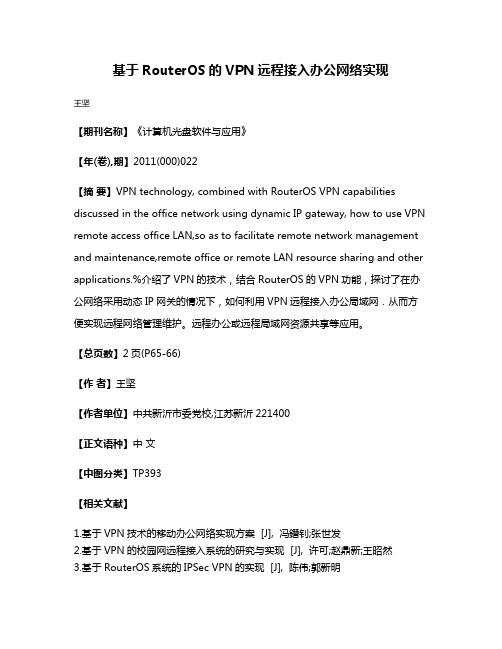
基于RouterOS的VPN远程接入办公网络实现王坚【期刊名称】《计算机光盘软件与应用》【年(卷),期】2011(000)022【摘要】VPN technology, combined with RouterOS VPN capabilities discussed in the office network using dynamic IP gateway, how to use VPN remote access office LAN,so as to facilitate remote network management and maintenance,remote office or remote LAN resource sharing and other applications.%介绍了VPN的技术,结合RouterOS的VPN功能,探讨了在办公网络采用动态IP网关的情况下,如何利用VPN远程接入办公局域网.从而方便实现远程网络管理维护。
远程办公或远程局域网资源共享等应用。
【总页数】2页(P65-66)【作者】王坚【作者单位】中共新沂市委党校,江苏新沂221400【正文语种】中文【中图分类】TP393【相关文献】1.基于VPN技术的移动办公网络实现方案 [J], 冯鐕钊;张世发2.基于VPN的校园网远程接入系统的研究与实现 [J], 许可;赵鼎新;王昭然3.基于RouterOS系统的IPSec VPN的实现 [J], 陈伟;郭新明4.基于RouterOS系统的IPSec VPN的实现 [J], 陈伟;郭新明5.基于RouterOS系统的IPSec VPN的实现 [J], 郑羽因版权原因,仅展示原文概要,查看原文内容请购买。
手机实现远程电脑开机

手机实现远程电脑开机靠普通路由器,实现远程开机基本不可能。
亲测用什么端口映射啊、域名映射到公网IP啊,都没用实现不了。
【因为个人用户根本没有所谓的(外网)公网IP,都是包裹在运营商内部一个很大的(内网)局域网,只会给你一个内网IP】。
路由器界面截图这个只是内网IP这样只能实现局域网开机,别折腾了没用看下面。
我用的智能路由器,里面自带的“远程唤醒”实现开机。
1.网卡设置2.进入主板的BIOS,电源管理菜单下有"Remote Wake Up 现在的主板基本都支持唤醒。
(后边的Enabled意思是开启,Disabled 意思是关闭)"Boot on LAN";"Wake on LAN";"PME Event WakeUp",;"Resume by MAC LAN";"Wake-Up by PCI card";"Wake Up On PCI PME";"Power On by PCI Card";"WakeUp by PME of PCI";"Power On By PCI Devices";"WakeUp by Onborad LAN";"Resume By PCI or PCI-E Ddevice等类似选项3.下面以这款智能路由器为例。
(购买路由器的时候,询问一下有没有“远程唤醒”功能)手机下载路由器对应的APP智能路由器里的“远程唤醒”基本99%,是电脑就能开,而且支持4G下开电脑。
- 1、下载文档前请自行甄别文档内容的完整性,平台不提供额外的编辑、内容补充、找答案等附加服务。
- 2、"仅部分预览"的文档,不可在线预览部分如存在完整性等问题,可反馈申请退款(可完整预览的文档不适用该条件!)。
- 3、如文档侵犯您的权益,请联系客服反馈,我们会尽快为您处理(人工客服工作时间:9:00-18:30)。
终于实现真正的远程开机和控制
经过几天努力,和朋友一起探讨,实现了真正的远程开机和控制。
不需要借助任何第三方软件,爽呆了。
实现方法见/thread-27966-1-1.html立此存照,无它。
通过公网直接对局域网机器进行远程唤醒开机和远程控制
原作者:lshzcb1 (由于原帖被删,辗转找来贴起)
在“zooyo (生得一对好腰花) ”超级版主和“yiguangqiang88会员”的鼓励和帮助下实验
终于成功了,现在把教程写出来,贡献给大家。
环境:adsl动态IP上网、1M速度,ros 2.9.27 .
一.远程唤醒的基本条件
Wake on LAN(WOL),俗称远程唤醒,是现在很多网卡都支持的功能。
而远程唤醒的实现,主
要是向目标主机发送特殊格式的数据包,是AMD公司制作的Magic Packet这套软件以生成网
络唤醒所需要的特殊数据包,俗称魔术包(Magic Packet)。
Magic Packet格式虽然只是AMD 公司开发推广的技术,并非世界公认的标准,但是仍然受到很多网卡制造商的支持,因此许
多具有网络唤醒功能的网卡都能与之兼容。
Boeing、IBM、Cisco、United States Army、Canada Customs and Revenue Agency、Intel Corp、Corporation、Hewlett-Packard、Siemens、Walt Disney World Co.、Compuware Corp、AMD (Isn Inc.、British Telecommunications plc、eBay等等公司均在使用WOL技术。
要实现远程唤醒,还需要硬件的设置:
主板和网卡必须都支持远程唤醒功能。
一般目前的主板都支持这个功能(2002年以后的板都有),支持的主板上通常都有一个专门的3芯插座,以便在关机时为网卡供电。
但并非所有
的网卡都支持该功能(特别是一些价格较便宜的低档网卡),要判断网卡是否支持远程唤醒功
能的方法很简单,支持远程唤醒的网卡上都有一个3针的WOL接口和一条3芯的远程唤醒电
缆,通过判断网卡是否带有WOL接口即可(有些较新的网卡可能没有WOL接口也能支持远程唤醒。
这是因为现在流行的主板支持PCI2.2标准,而PCI 2.2标准不需要通过专门的WOL接
口为网卡供电,允许主板直接通过PCI插槽向网卡提供Standby电源)。
1.硬件连接
网卡安装完毕后将远程唤醒电缆的一端插入到网卡的WOL接口上,另外一端与主板的3针
WOL远程唤醒接口相连(该接口旁通常标有WOL_CON的字样,当然如果主板和网卡都支持
PCI2.2标准则无须做这一步)。
需要说明的是,某些主板上已经集成了具有网络唤醒功能的网卡,只要开启“Wake on
PCI Card”功能就可以了,没有什么三脚插座,更不需要专用的三芯连线。
2.CMOS设置
打开CMOS远程唤醒功能很简单,只要将CMOS设置中的“Power Management Setup”的
“Wake Up On LAN”或“Resume by LAN”项设置为“Enable”或“On”即可。
ATX电源
必须要使用ATX电源,而且其+5V Standby电流必须比较大,根据Intel的建议,它需要在600mA以上。
该电流的大小可以从电源外部标识中的+5VSB(或+5AUX,5VSB)栏里查到。
(绝大部分的网卡在0.7A以下都可唤醒)
如果远程计算机最后一次关机的时候是属于非正常关机(突然断电或者关机时死机等),唤醒就有可能会失败。
在Windows 2000/XP系统中如果在关闭计算机时使用休眠,也可能会造成唤醒失败。
这是因为一些网卡需要复位一个标记,这只有在操作系统正常关闭的时候才会发生。
软件的实现方面,其实就是通过socket向目标的机器发送Magic Packet(魔术包),魔术包的格式,包含有连续6个字节的“FF”和连续重复16次的MAC地址。
你可以在任何协议的数据包(如在TCP/IP、IPX包)中填上 "FFFFFFFFFFFF"+连续重复16次的MAC地址,就可利用该协议作出一个使用该协议的Magic Packet。
只要NIC检测到数据包中任何地方有这样的片段,便会将计算机唤醒.
假设被控计算机的Mac地址为01:02:03:04:05:06 (6 bytes),那么那台机器的网卡在数据帧内发现以下的片断便会将计算机唤醒。
FFFFFFFFFFFF010203040506010203040506010203040506010203040506
010203040506010203040506010203040506010203040506010203040506
010203040506010203040506010203040506010203040506010203040506
010203040506010203040506
正是因为这个Magic Packet可以封装在任何协议的数据包中,可以在各种Router和switch之间传送,而不会影响Magic Packet唤醒的功能。
也就是说,不管Magic Packet 是来自于LAN还是WAN,只要网卡检测到Magic Packet就能唤醒。
最常被使用的是UDP
广播包,不需要端口号,只要知道被控计算机的MAC地址即可。
二、ros上的设置
1.在ros上arp邦定你远程控制的机器。
(为什么要这么做在第5点中会讲到)
2.如是动态IP上网,就去申请一个域名,这样就在外网只要一ping你
的域名,就会反回你的所获得的公网地址),然后在把脚本加入到ros的计划任务中,
这样每次公网IP变更你都会了如指掌。
有固定公网IP的可以略过此步。
3.ros的防火墙设置,如图1的设置的这些没有问题,不会阻碍包的发送和接收。
4.按图2-图10的顺序设置ros.其中图3、图4设好后就得到图4-1的结果。
(图2
实际为最终的规则列表图,图5、6、7为一个规则,图8、9、10为一个规则)
5.图8-图10是映射远程开机端口的,但是为什么转发是190.164.7.12的定向规则,没有用190.164.7.255呢,因为我实验了后者开不了机,但如果不邦定此机的arp,关机后ros的arp列表里就会消失掉这台机器的IP地址,那条规则就会失效,所以就必须
做第1步。
6.有人会问:怎样在公网向你获得的公网地址发送开机信息呢,不急网络上大有好
人在,只要能上网页就能发送,你去这个网站:
/wake-on-lan/woli.aspx(图11),Your Subnet Mask一般
是填255.255.255.255,Any Port Number是填图8中的你所填的端口数。
点发送后,你
就可看到你所开机的流量显示图:图12.
7.那开机后你就可做根据图5规则中的端口数,打开在你的所在机器的远程桌面连
接程序远程连接你的机器了(图13),当然IP地址也可为你的changip域名,因为端
口可以随意定,所以可为你的局域网机器都映射(注意不要填那些常用的端口如80、21、23等)
8.教程到此结速。
有兴趣者可以一试,欢迎回馈信息!
[ 本帖最后由 lshzcb1 于 2007-10-27 18:23 编辑 ]。
